義肢装具士のためのBlender入門<初期設定編>
義肢装具士がBlenderを使っていくうえで必須の初期設定を紹介します.
Blenderのインストール方法は,ネット上でたくさん紹介されていますのでそちらをご参照ください.
※Blender4.2LTSを使っています.
単位設定
Blenderの初期設定では長さの単位がmになっているので,cmかmmに直します.もちろんmでもよいのですが,POとしてはmを計測単位として使うことはほとんどないですよね.
画面右下のプロパティで
シーン → 単位 → 長さ:ミリメートル
に変更
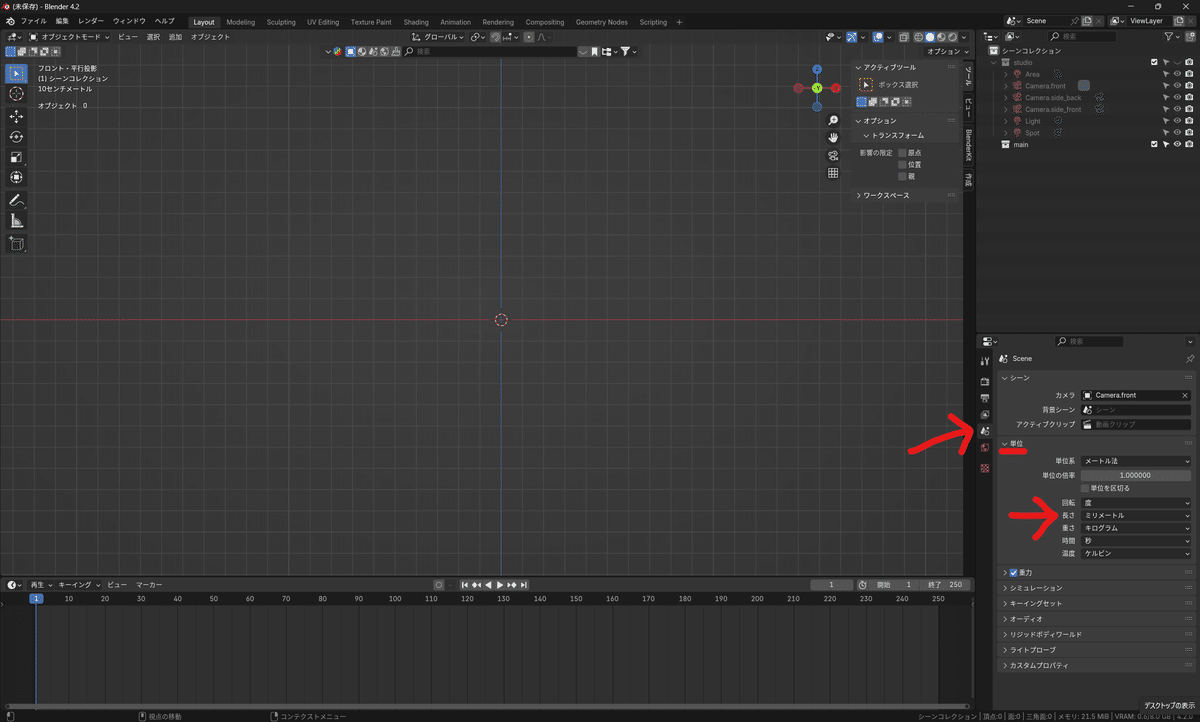

キューブ,ライト,カメラの削除
Blender起動時に生成されるキューブ,ライト,カメラは不要ですので削除します.
画面右上のアウトライナーで
それぞれを選択しXキーで削除

起動ファイルの保存
また,これらの初期表示されるキューブなどは,Blenderを起動すると毎回表示されてしまいます.単位もmに戻ってしまいます.Blenderを義肢装具製作で使うなら毎回設定を変えるのがめんどうなので起動ファイルとして現在の状態を保存しておきましょう.
画面左上のヘッダーメニューで
ファイル → デフォルト → 起動ファイルを保存
を行います.

続いて各種設定を変更します.
画面左上のヘッダーメニューで
編集 → プリファレンス
を選択します.

視点の操作
選択を中心に回転:オン
選択したオブジェクトを中心にして,視点が回転するのでオブジェクトの観察がしやすくなります.

自動 透視投影:オフ
こちらの項目のチェックを外します.
これがオンのままだと編集モードを切り替えたりするたびに,画面の表示方法がパースがかかった状態になってしまいます.パースがかかるとは「遠近感のある表示方法」ということです.義肢装具でBlenderを使用していくにあたっては基本的にはパースは不要なのでオフにします.



深度:オン
ズームしていったときに一定の距離以上オブジェクトに近づけない…といったことがあります。自動「深度」にチェックを入れることで、この現象を解消することできます。

回転角度:小さな数値に
陽性モデル等の形状を様々な視点から確認する際にマウスで回転してしまうと再現性のない角度からの観察になってしまうので,テンキーを使うことで視点を定量的に変更できます.デフォルトでは15度と大きな数値になっているので小さな値に設定することをおすすめします.

マウス位置でズーム:オン
オブジェクトを選択していない状態でズームしたときにマウスポインタの位置にズームしていきます.

システム
元に戻す回数:100回くらいに
デフォルトでは32回に設定されていますが,多いに越したことはないので大きな数値にします.ただ,大きな数値にするとメモリを多く消費しますのでご自身のPCのスペックとバランスをみながら設定してください.

アドオンの追加
MeasureIt
オブジェクトの寸法を計測できるアドオンです.モデル周径を一発で計測...というわけにはいきませんが工夫すれば周径の計測も可能です.方法については,別の記事で解説します.
エクステンションを入手を選び,キーワード「MeasureIt」で検索します.インストールボタンをクリックします.

3D Print Toolbox
3Dプリンター出力用に使用するわけではありませんが,モデルのリダクションを行った際に体積を計算できるので便利です.利用方法は別の記事で紹介します.
エクステンションを入手を選び,キーワード「3D」で検索します.3D Print Toolboxが候補に表示されるはずですので,インストールボタンをクリックします.

初期設定は以上になります.
次回からいよいよBlenderを使って陽性モデル修正をしていきたいと思います!
